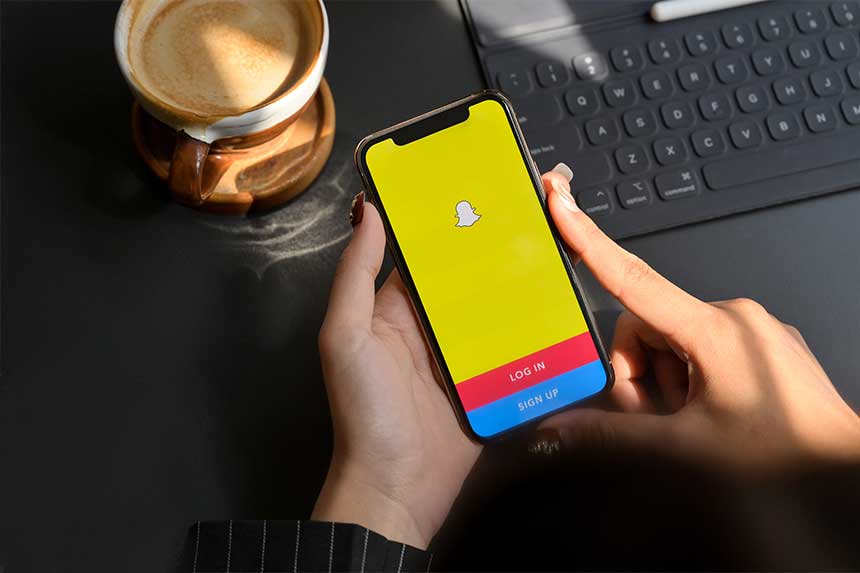Snapchat a commencé comme une application de partage de photos en 2011, mais c’est aujourd’hui bien plus que cela. Parmi les différentes plateformes de médias sociaux qui se disputent l’attention des utilisateurs, il est devenu un canal de médias sociaux compétitif qui a évolué pour intégrer des outils uniques et utiles. Nous pouvons utiliser la messagerie instantanée, partager des photos et des vidéos et les publier dans nos stories, créer des raccourcis, et bien plus encore.
Cependant, tous les utilisateurs n’ont pas encore appris toutes les grandes choses que Snapchat partage avec nous, et les raccourcis en font partie. Comment créer un raccourci sur Snapchat est encore un sujet nouveau pour de nombreux utilisateurs en ligne, mais ne vous inquiétez pas – nous allons répondre à cette question pour vous en détail aujourd’hui !
Qu’est-ce qu’un raccourci sur Snapchat ?
Snapchat a introduit la possibilité de créer des raccourcis dans Snapchat sans que cela soit une gêne. Auparavant, il y avait le widget Snapchat hibou qui fonctionnait de manière similaire aux raccourcis Snapchat, mais il a été abandonné. Mais maintenant, nous avons des raccourcis sur Snapchat, ce qui est cent fois mieux que cela !
Snapchat a maintenant la possibilité de créer des raccourcis dans l’application pour simplifier le processus pour les utilisateurs. Si vous souhaitez envoyer des snaps à un groupe d’amis du travail ou simplement envoyer des snaps amusants à vos contacts préférés, vous pouvez accélérer le processus grâce aux raccourcis. Tout ce que vous avez à faire est d’envoyer les snaps après avoir appris comment créer un raccourci sur Snapchat.
Les raccourcis Snapchat vous permettent de créer un groupe d’utilisateurs avec lesquels vous interagissez plus que d’autres. Vous pouvez les sélectionner et leur envoyer un snap à tous en même temps. C’est un excellent moyen pour les utilisateurs de conserver leurs Snapstreaks.
Un guide sur la façon de créer un raccourci sur Snapchat
Il est facile de créer un raccourci sur Snapchat, mais le processus étape par étape vous permettra d’éviter de perdre du temps avec du superflu. Nous allons vous expliquer comment créer le raccourci et l’envoyer. Nous aborderons également le sujet de l’ajout de raccourcis de chat sur iOS et Android, afin que toute l’expérience Snapchat devienne simple et amusante pour vous. Sans perdre plus de temps, entrons dans le vif du sujet !
Création d’un raccourci
- Ouvrez Snapchat sur votre téléphone. Si vous n’avez pas l’application, téléchargez-la depuis l’App Store d’Apple ou le Google Play Store.
- Cliquez sur votre snap.
- Une fois votre snap prêt, tapez sur le bouton Envoyer à dans le coin inférieur droit.Comment créer un raccourci ?
- Tapez sur la barre de recherche où il est indiqué Envoyer à.
- L’option Créer un raccourci apparaîtra juste en dessous.Comment créer un raccourci sur Snapchat – créer un raccourci
- Une fois que vous aurez cliqué sur Créer un raccourci, une nouvelle fenêtre apparaîtra. Appuyez sur Choose Emoji et sélectionnez un emoji pour votre nouveau raccourci.
- Sélectionnez les contacts à ajouter à votre raccourci et appuyez sur Créer un raccourci. (Vous pouvez ajouter plusieurs contacts simultanément)Écran des raccourcis Snapchat
- Créez autant de raccourcis que vous le souhaitez en suivant les étapes 2 à 7.
Envoi d’un raccourci
Une fois que vous savez comment créer un raccourci sur Snapchat, vous pouvez envoyer des snaps à vos amis et groupes en les ajoutant à vos raccourcis créés. Voici les étapes à suivre pour envoyer un raccourci :
- Ouvrez votre application Snapchat et cliquez sur un Snap.
- Appuyez sur le bouton Envoyer à que vous trouverez dans le coin inférieur droit de l’écran.
- Une fois que la liste de vos amis apparaît, recherchez l’emoji de raccourci que vous avez créé pour le raccourci auquel vous souhaitez envoyer le snap. Il se trouve généralement en haut de la liste.
- Une fois que vous avez localisé l’emoji, cliquez dessus et sélectionnez les amis de la liste avec lesquels vous souhaitez partager votre snap.
- Appuyez sur le bouton fléché dans le coin inférieur droit de l’écran et envoyez vos clichés.
Combien d’utilisateurs pouvez-vous ajouter à votre raccourci Snapchat ?
Snapchat n’a pas fixé de limite officielle à la fonction de raccourci. Cependant, nous avons essayé d’ajouter autant de contacts que possible, et la limite supérieure s’avère être de 200 utilisateurs par raccourci pour le moment. Si vous essayez d’ajouter plus de contacts, l’application ne vous laissera pas créer ce raccourci. Par conséquent, nous vous suggérons de créer plusieurs raccourcis pour accueillir tous vos amis en utilisant notre guide sur la façon de créer un raccourci sur Snapchat.
Ajout de raccourcis de chat sur Android
Suivez ces étapes pour ajouter un raccourci de chat sur votre téléphone Android :
- Touchez et maintenez l’écran d’accueil de votre smartphone.
- Des options pour les paramètres de votre téléphone android apparaîtront ; l’une d’entre elles sera Widgets. Tapez dessus.
- Faites défiler verticalement ou horizontalement (selon le modèle et la marque de votre smartphone) pour trouver le widget Snapchat.
- Ajoutez vos contacts au widget.
- Ajoutez le widget à votre écran d’accueil. Une fois qu’il est ajouté, vous pouvez accéder directement à vos chats depuis celui-ci.
Ajouter des raccourcis de chat sur iOS
Suivez les étapes pour créer un raccourci de chat pour Snapchat sur iOS :
- Balayez vers la droite pour faire apparaître la vue Aujourd’hui sur l’écran d’accueil.
- Faites défiler vers le bas et cliquez sur Modifier.
- Appuyez sur le bouton + juste à côté du widget Snapchat.
- Sélectionnez tous les amis que vous souhaitez ajouter.
- Une fois que c’est fait, vous verrez tous les contacts avec Bitmoji sur votre vue Aujourd’hui.
Résumé
Dans ce guide sur la création d’un raccourci sur Snapchat, nous avons abordé la création et l’envoi de raccourcis Snapchat tout en expliquant les étapes de la création de raccourcis de chat pour les téléphones androïdes et les appareils mobiles iOS. Bien que Snapchat semble être une application amusante et facile à utiliser, les fonctionnalités les plus simples peuvent parfois nous dérouter !
Avec ce guide, vous n’avez plus à vous inquiéter. Nous espérons que ce guide a répondu à vos questions sur les raccourcis de Snapchat et que vous vous sentez en confiance pour partager vos snaps avec votre groupe d’amis et de followers. Bon snapping !